OS X bo samodejno poskušal priklopiti priključen nosilec, ko je sistem zagnan, in če bo uspešen, se bo v iskalniku pojavil bodisi v stranski vrstici ali na namizju, če imate omogočene te možnosti. Vendar pa lahko obstajajo primerki, na primer v okoljih z več zagonom, če želite, da določen nosilec ostane izklopljen.
Z večkratnimi zagonskimi količinami v sistemu, ko je naložen v enem operacijskem sistemu, je relativno enostavno dostopati in urejati pomembne datoteke na zagonski disketi drugih operacijskih sistemov. Zato je ohranjanje neuporabljenega zagonskega pogona nemontiran. Poleg tega, če imate veliko nosilcev za shranjevanje za vsak operacijski sistem in želite uporabiti le enega ali dva za trenutni zagonski sistem, boste morda želeli, da jih tudi ne nameščate.
Če želite OS X nastaviti tako, da ne namesti pogona ob zagonu, boste morali le to naročiti, da to stori v skriti datoteki sistema fstab, ki se uporablja za prilagajanje točk priklopa pogona in druge podrobnosti o ravnanju z določenim datotečnim sistemom. .
Prva stvar, ki jo potrebujete, je številka UUID (univerzalni enolični identifikator) za količino, ki jo lahko najdete tako, da odprete orodje Disk Utility, izberete želeni nosilec in nato pritisnete Command-i ali kliknete modri informacijski gumb v orodni vrstici Disk Utility. V oknu, ki se prikaže, poiščite in kopirajte UUID, ki je videti kot niz alfanumeričnih znakov, ločenih s pomišljaji.
Z UUID lahko zdaj ustvarite vnos fstab za nosilec, ki mu preprečuje namestitev:
- Odprite pripomoček za terminal (v mapi / Applications / Utilities /)
- Uredite datoteko fstab tako, da zaženete naslednji ukaz (podajte geslo ob pozivu):
sudo pico / etc / fstab
- Na koncu datoteke ustvarite novo vrstico, ki izgleda kot naslednja (opomba: »NUMBER« zamenjajte s polnim nizom UUID, ki ste ga kopirali iz programa Disk Utility):
UUID = ŠTEVILO nobena hfs rw, noauto
- Datoteko shranite s pritiskom na Control-O, nato pa s Control-X, da zaprete urejevalnik.
Izvedite te korake za vsak nosilec, ki ga želite samodejno namestiti, nato znova zaženite sistem in se ne bodo več samodejno namestili. Če morate namestiti nosilce, lahko odprete Disk Utility in jih izberete, nato pa v orodni vrstici kliknete gumb Mount in naj bodo na voljo v Finderju.










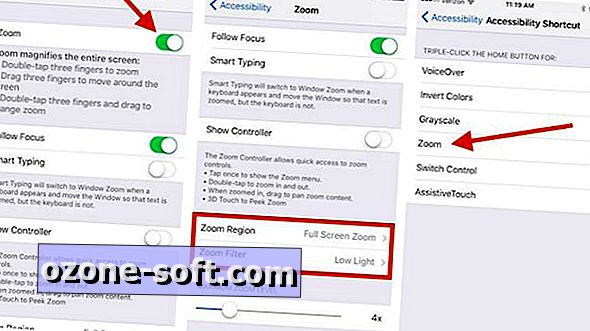


Pustite Komentar